
Procházení zkratek v galerii
Pokud hledáte nové zkratky, které by se vám hodily pro přidání do sbírky, nebo vás zajímá, k čemu všemu lze zkratky využít a jak jsou určité zkratky vytvořené, projděte si galerii.
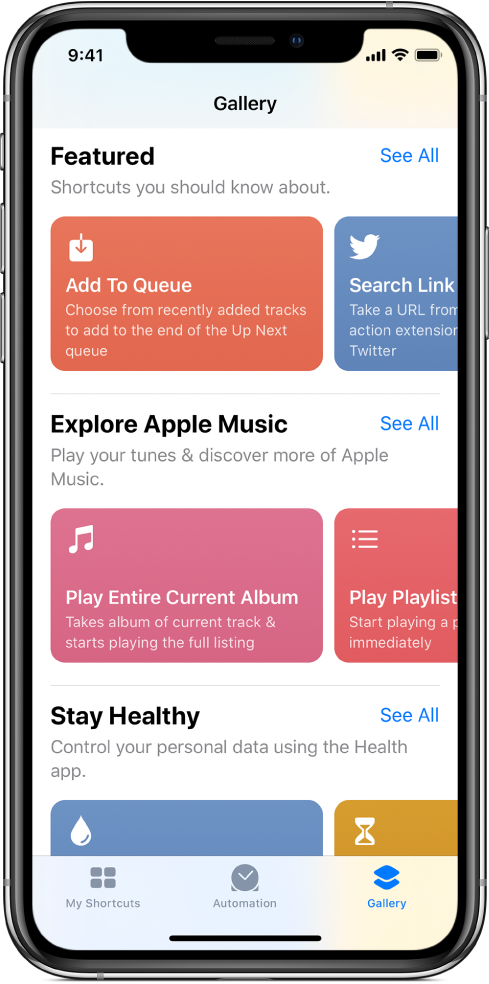
Otevření a procházení galerie
Dole na hlavní obrazovce Zkratek klepněte na
 .
.Spravovaný výběr zkratek je uspořádán v řádcích podle kategorií (Základy, Ranní procedury, Zdraví apod.).
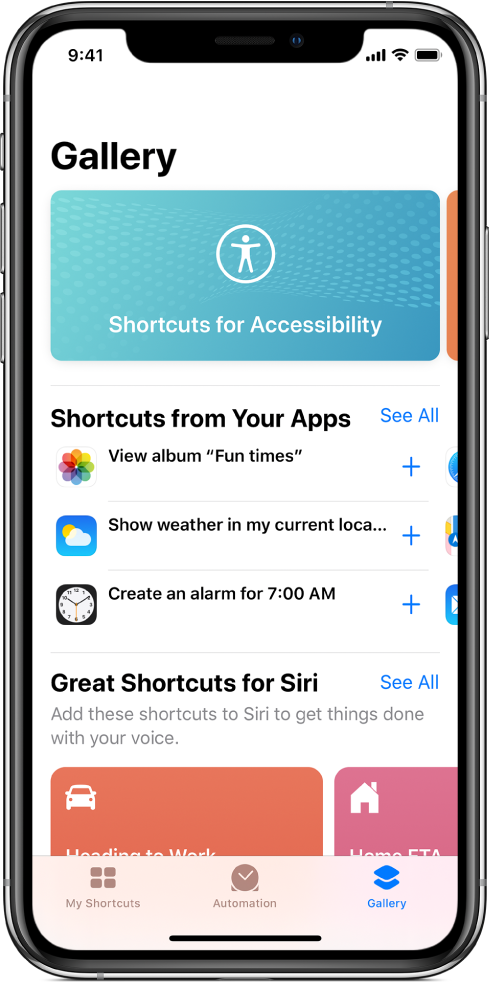
Klepnutím na Zobrazit vše zobrazíte všechny zkratky v kategorii.
Přejížděním přes řádky kategorií na jednu nebo na druhou stranu zobrazíte další zkratky v kategorii.
Přejížděním nahoru a dolů zobrazíte další řádky kategorií.
Tip: Chcete‑li galerii otevřít z plochy, podržte prst na ikoně aplikace Zkratky a pak klepněte na volbu Galerie.
Přidání zkratky z galerie do vaší sbírky
V galerii
 aplikace Zkratky klepněte na zkratku (barevný obdélník).
aplikace Zkratky klepněte na zkratku (barevný obdélník).Zobrazí se popis zkratky spolu s náhledem jejích akcí.
Chcete‑li přidat zkratku do své sbírky Moje zkratky, klepněte na Načíst zkratku.
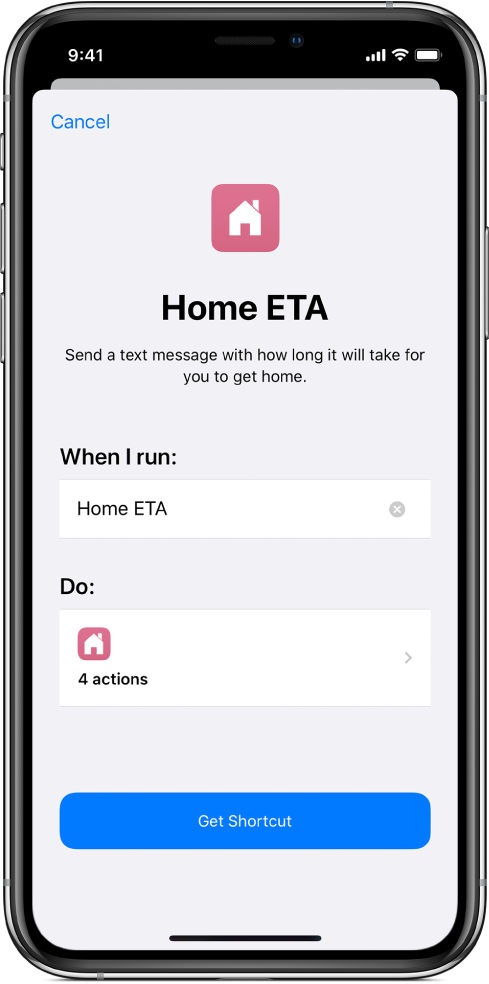
Pokud je pro zkratku třeba provést další kroky konfigurace, postupujte podle pokynů, které se zobrazí, a pak klepněte na Hotovo.
Zkratka bude přidána do seznamu Moje zkratky.
Hledání v galerii
Podle potřeby můžete vyhledat další zkratky, které se v galerii nezobrazují.
V horní části galerie
 v aplikaci Zkratky klepněte na
v aplikaci Zkratky klepněte na  a pak zadejte do vyhledávacího pole hledaný výraz.
a pak zadejte do vyhledávacího pole hledaný výraz.Pod polem se zobrazí zkratky, které se shodují se zadaným výrazem.